
iPhone पर शेयर किए गए Pages दस्तावेज़ में सहयोग करें
चाहे आप शेयर किए गए दस्तावेज़ के ओनर हों या आपको सहयोग करने के लिए आमंत्रित किया गया हो, दस्तावेज़ खोलने के बाद आप रियल टाइम में अन्य लोगों द्वारा किए गए संपादनों को देख सकते हैं, संपादन ऐक्टिविटी को छिपा या दिखा, इत्यादि कर सकते हैं।
सहयोग करने के लिए आमंत्रण स्वीकार करें
जब आपको किसी शेयर किए गए दस्तावेज़ की लिंक मिलती है, तो लिंक पर टैप करने पर क्या हो, यह उसके ओनर द्वारा सेट किए गए ऐक्सेस और अनुमति पर, आपके डिवाइस पर इंस्टॉल किए गए Pages और iOS के संस्करण पर तथा इस बात पर निर्भर करता है कि आप iCloud Drive का उपयोग कर रहे हैं या नहीं।
शुरू करने से पहले सुनिश्चित करें कि आप सहयोग के लिए न्यूनतम सिस्टम आवश्यकताएँ पूरी करते हों।
आपको प्राप्त हुए संदेश में मौजूद लिंक पर टैप करें।
यदि कहा जाए तो Apple ID के उपयोग से साइन इन करें या दिखाई देने वाले अन्य किसी भी निर्देश का पालन करें।
यदि आपको आमंत्रित करने के लिए इस्तेमाल किया गया ईमेल पता या फ़ोन नंबर आपके Apple ID से जुड़ा नहीं है, तो उस ईमेल या फ़ोन नंबर को अपने Apple ID से जोड़ने के लिए दिखाई देने वाले निर्देशों का पालन करें।
नोट : यदि आप अपने Apple ID से दूसरा ईमेल पता नहीं जोड़ना चाहते हैं, तो आप शेयर किए गए दस्तावेज़ के ओनर से आपको उस ईमेल पते या फ़ोन नंबर का उपयोग करके फिर आमंत्रित करने को कह सकते हैं जो आपके Apple ID से पहले से जुड़ा है।
दस्तावेज़ निम्नलिखित कारकों के आधार पर खुलता है :
Mac पर : यदि आपने अपने Mac पर मेल जैसे ऐप में लिंक पर क्लिक किया है, अपने Mac पर iCloud Drive सेटअप करके उसमें साइन इन किया है और आपके कंप्यूटर पर macOS 12 या बाद का संस्करण तथा Pages 12.2 या बाद का संस्करण है, तो दस्तावेज़ Mac के लिए Pages में खुलता है। यदि आप उन आवश्यकताओं को पूरा नहीं करते हैं या यदि आप वेबपृष्ठ पर मौजूद लिंक पर क्लिक करते हैं, तो दस्तावेज़ iCloud के लिए Pages में खुलता है।
Mac या Windows कंप्यूटर पर iCloud.com पर : यदि आपने वेब ब्राउज़र में iCloud.com में साइन इन किया है, तो दस्तावेज़ iCloud के लिए Pages में खुलता है और उसे दस्तावेज़ प्रबंधक में और iCloud Drive में जोड़ दिया जाता है।
iOS 15 या बाद के संस्करण वाले iPhone पर : यदि Pages 12.2 या बाद का संस्करण आपके iPhone पर इंस्टॉल किया गया है, तो दस्तावेज़ Pages में खुलता है और आपके दस्तावेज़ प्रबंधक में जोड़ दिया जाता है।
iPadOS 15 या बाद के संस्करण वाले iPad पर : यदि Pages 12.2 या बाद का संस्करण आपके iPad पर इंस्टॉल किया गया है, तो दस्तावेज़ Pages में खुलता है और दस्तावेज़ प्रबंधक में जोड़ दिया जाता है। यदि आपके iPad में Pages इंस्टॉल नहीं किया गया है, तो दस्तावेज़ iCloud के लिए Pages में खुलता है।
Android डिवाइस पर या बिना iOS 15, iPadOS 15 या बाद के संस्करण वाले और बिना Pages 12.2 या बाद के संस्करण वाले डिवाइस पर : दस्तावेज़ ब्राउज़र में खुलता है जहाँ आप उसे देख तो सकते हैं लेकिन संपादित नहीं कर सकते हैं।
शेयर किए गए दस्तावेज़ में सहयोग करें
शेयर किए गए दस्तावेज़ खोलें।
सभी शेयर किए गए दस्तावेज़ों को देखने के लिए और आपके इच्छित दस्तावेज़ को ढूंढने के लिए दस्तावेज़ प्रबंधक के नीचे स्थित “हालिया” पर टैप करें। यदि आप शेयर किया गया दस्तावेज़ नहीं खोज पाते हैं, तो आपको प्राप्त हुए आमंत्रण में मौजूद लिंक पर टैप करें और यदि कहा जाए, तो अपनी Apple ID से साइन इन करें।
यदि आप दस्तावेज़ खोल नहीं सकते, तो सहयोग करने के लिए आमंत्रण स्वीकार करें देखें।
दस्तावेज़ संपादित करें।
आप और अन्य लोगों द्वारा दस्तावेज़ में किया जाने वाला संपादन वास्तविक समय में दिखाई देता है। यह इंगित करने के लिए कि अन्य लोग वर्तमान में संपादन कहाँ कर रहे हैं, टेक्स्ट और ऑब्जेक्ट के कर्सर और चयन अलग-अलग रंगों में दिखाई देते हैं।
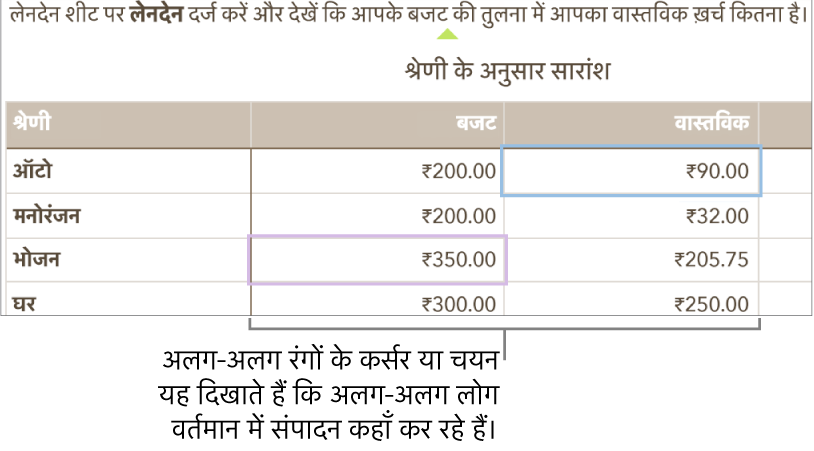
यदि विरोधाभास होते हैं, तो एक डायलॉग दिखाई देता है और आप वह संस्करण चुन सकते हैं जो आप रखना चाहते हैं। यदि आप एक से अधिक संस्करण रखते हैं, तो सबसे हालिया संस्करण शेयर किया गया संस्करण होता है।
ऑफ़लाइन रहते हुए संपादन करें
यदि “सहयोग” बटन विकर्ण रेखा वाले क्लाउड में बदलता है, तो आपका डिवाइस ऑफ़लाइन है।
आप दस्तावेज़ में काम करना जारी रख सकते हैं और अगली बार आपके ऑनलाइन आने पर बदलाव iCloud में ऑटोमैटिकली अपलोड हो जाते हैं।
फिर से कनेक्ट करने के बाद आप शेयर किए गए दस्तावेज़ में नवीनतम ऐक्टिविटी देख सकते हैं।
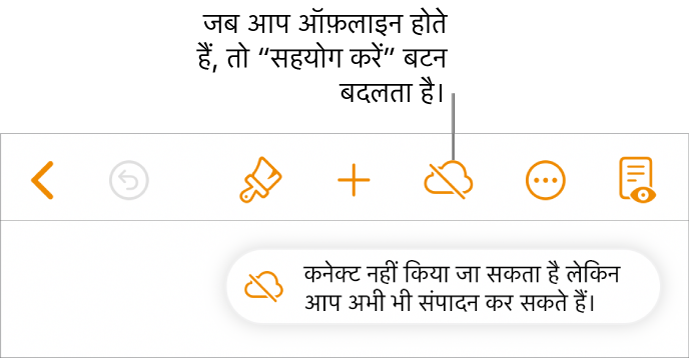
ऑफ़लाइन होने पर कोई शेयर किया गया दस्तावेज़ संपादित करते समय ध्यान में रखने योग्य कुछ बातें यहाँ दी गई हैं :
यदि आप बदलाव करते हैं और आप अपने बदलाव अपलोड हो जाने से पहले किसी और को दस्तावेज़ की कॉपी बदलावों के साथ भेजना चाहते हैं, तो
 पर टैप करें, फिर कॉपी भेजने के लिए “शेयर करें” या “एक्सपोर्ट करें” पर टैप करें। यह तरीक़ा सुनिश्चित करता है कि आपके बदलाव शामिल किए गए हैं। इसके ठीक विपरीत, यदि आप फ़ाइल ऐप का उपयोग करके दस्तावेज़ को किसी ईमेल संदेश में अटैच करते हैं, उदाहरण के लिए, ऑफ़लाइन होने पर आपके द्वारा किए गए संपादन शामिल नहीं होते।
पर टैप करें, फिर कॉपी भेजने के लिए “शेयर करें” या “एक्सपोर्ट करें” पर टैप करें। यह तरीक़ा सुनिश्चित करता है कि आपके बदलाव शामिल किए गए हैं। इसके ठीक विपरीत, यदि आप फ़ाइल ऐप का उपयोग करके दस्तावेज़ को किसी ईमेल संदेश में अटैच करते हैं, उदाहरण के लिए, ऑफ़लाइन होने पर आपके द्वारा किए गए संपादन शामिल नहीं होते।यदि आप सुनिश्चित नहीं हैं कि आपके बदलाव सिंक हुए हैं या नहीं, तो आप उनका स्टेटस जाँच सकते हैं। दस्तावेज़ प्रबंधक में स्क्रीन के शीर्ष-दाएँ कोने में सिंक स्टेटस बटन पर टैप करें (यह ऊपरी तीर की तरह दिखता है)।
यदि अन्य सहभागी जो ऑनलाइन हों, आपके द्वारा संपादित किए जा रहे ऑब्जेक्ट को डिलीट करते हैं, तो आपके वापस ऑनलाइन जाने पर उन ऑब्जेक्ट में आपके द्वारा किए गए संपादन नहीं होते हैं।
अधिक जानने के लिए Apple सहायता आलेख Pages, Numbers और Keynote के लिए सहयोग का परिचय में ऑफ़लाइन होने पर संपादित करें देखें।
शेयर किए गए दस्तावेज़ के अलावा विकल्प
यदि आप अपने साथ शेयर किए गए दस्तावेज़ का ऐक्सेस नहीं चाहते हैं, तो आप ख़ुद को सहभागी सूची से हटा सकते हैं।
निम्नलिखित में से कोई भी एक कार्य करें :
यदि दस्तावेज़ खुला हुआ है तो : टूलबार में
 पर टैप करें फिर “शेयर किए गए दस्तावेज़ को प्रबंधित करें” पर टैप करें।
पर टैप करें फिर “शेयर किए गए दस्तावेज़ को प्रबंधित करें” पर टैप करें।यदि दस्तावेज़ बंद है तो : दस्तावेज़ प्रबंधक या फ़ाइल ऐप में, iCloud Drive में Pages फ़ोल्डर खोलें, दस्तावेज़ (एक चेकमार्क दिखता है) पर टैप करें, स्क्रीन के नीचे
 पर टैप करें, फिर “लोगों को शेयर करें” पर टैप करें।
पर टैप करें, फिर “लोगों को शेयर करें” पर टैप करें।
सहभागी सूची में अपने नाम पर टैप करें, फिर “मुझे हटाएँ” पर टैप करें।
सहभागी सूची से अपने नाम को हटाने पर दस्तावेज़ आपके iCloud Drive से हटा दिया जाता है। यदि आप बाद में फिर दस्तावेज़ तक पहुँचना चाहते हैं, तो आप उसे खोलने के लिए मूल लिंक का उपयोग कर सकते हैं।
नोट : अन्य के साथ शेयर किए गए दस्तावेज़ के लिए सभी Pages फ़ीचर उपलब्ध नहीं होते हैं। Apple सहायता लेख Pages, Numbers और Keynote सहयोग का परिचय देखें।